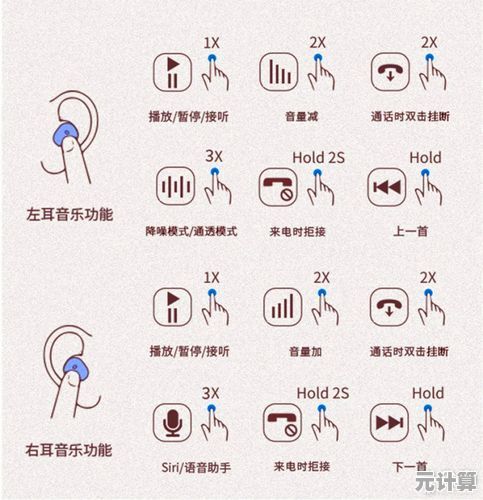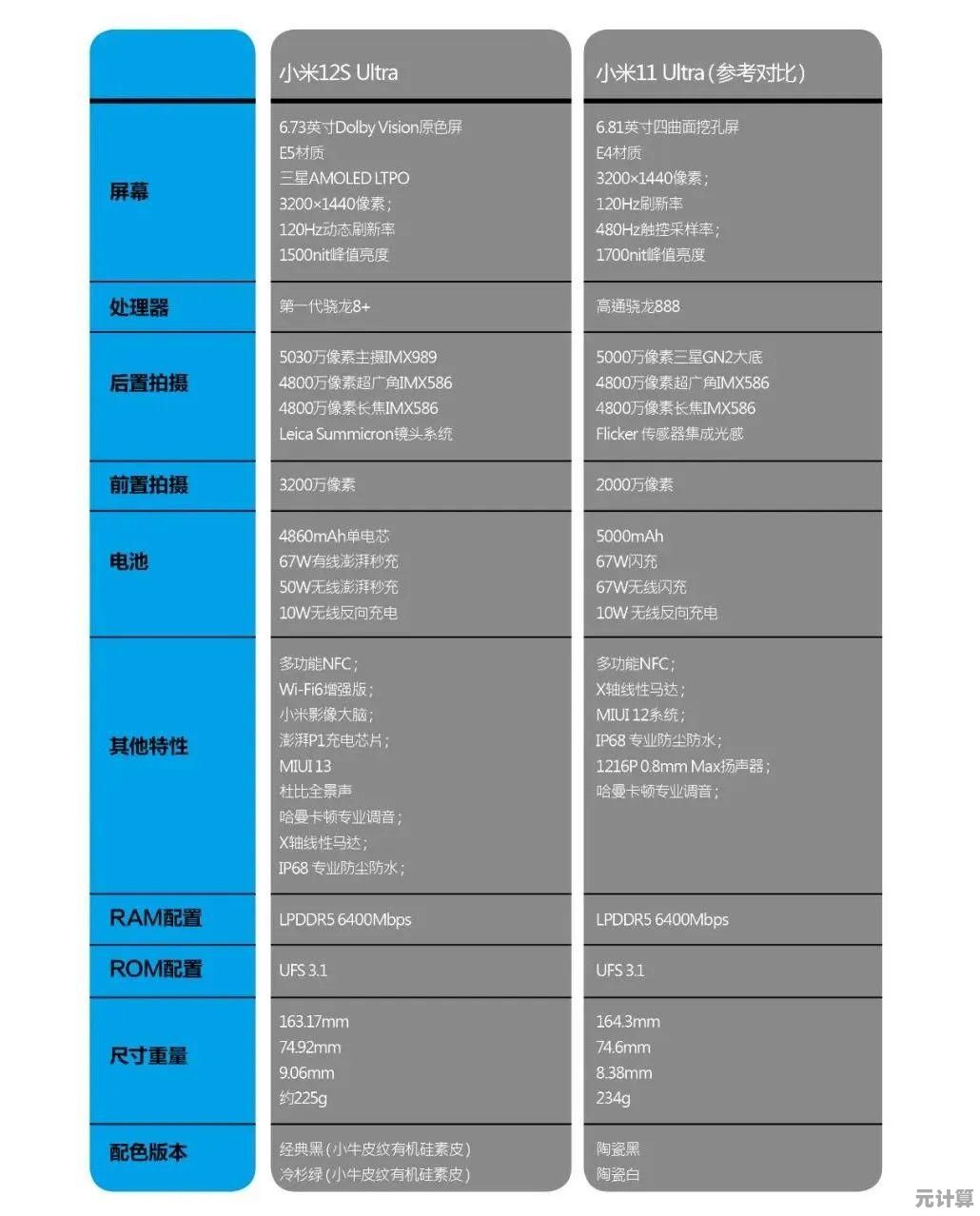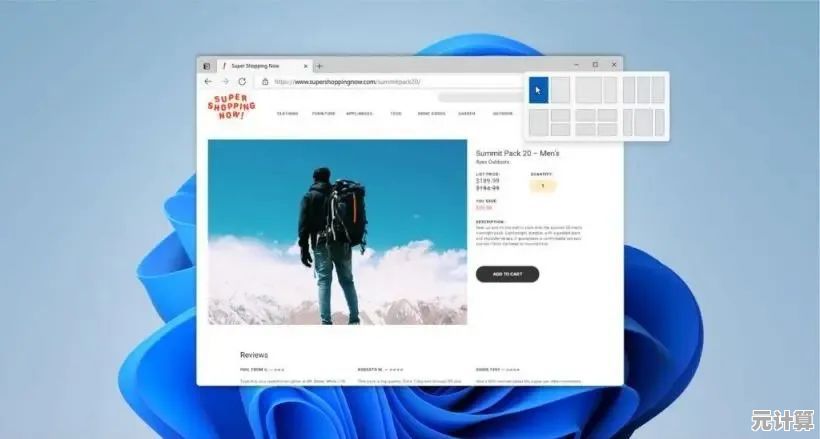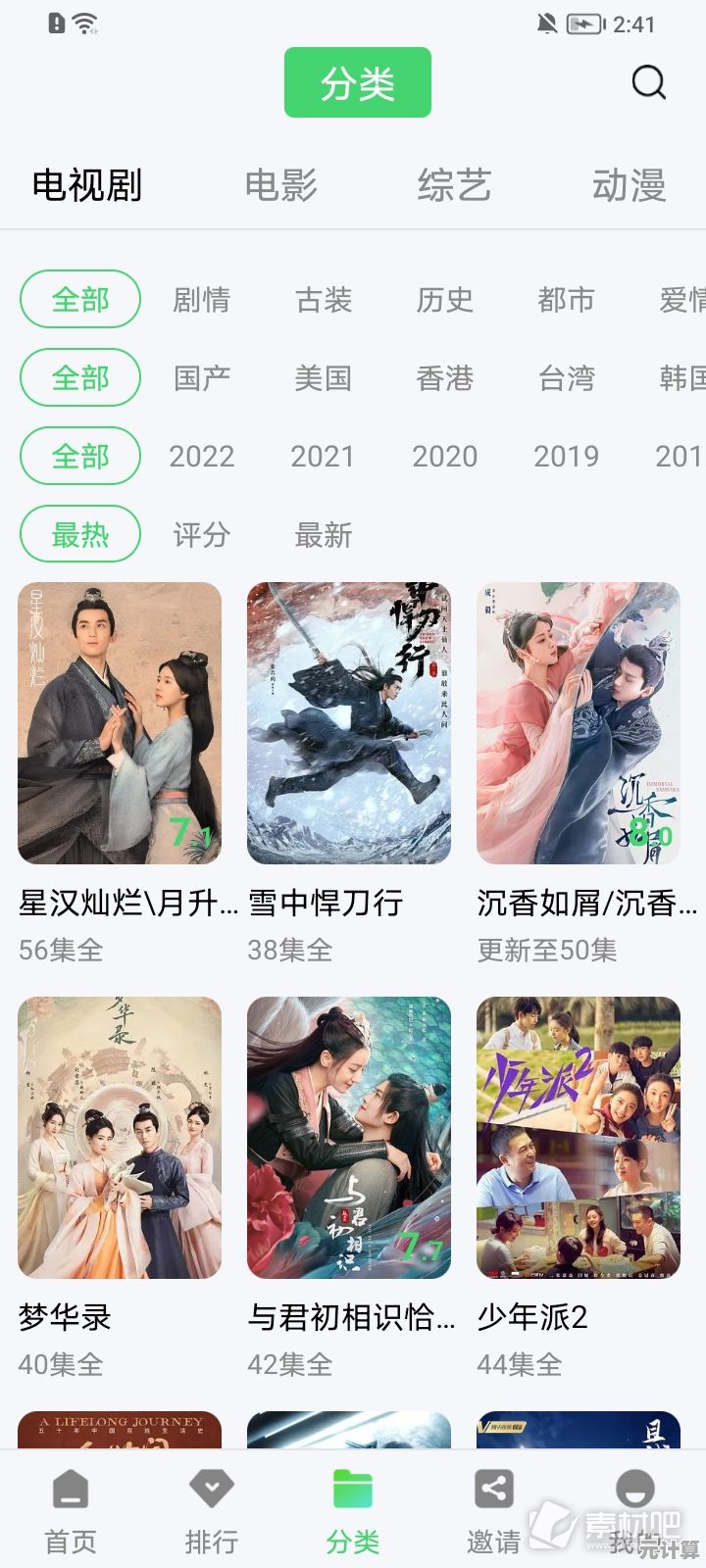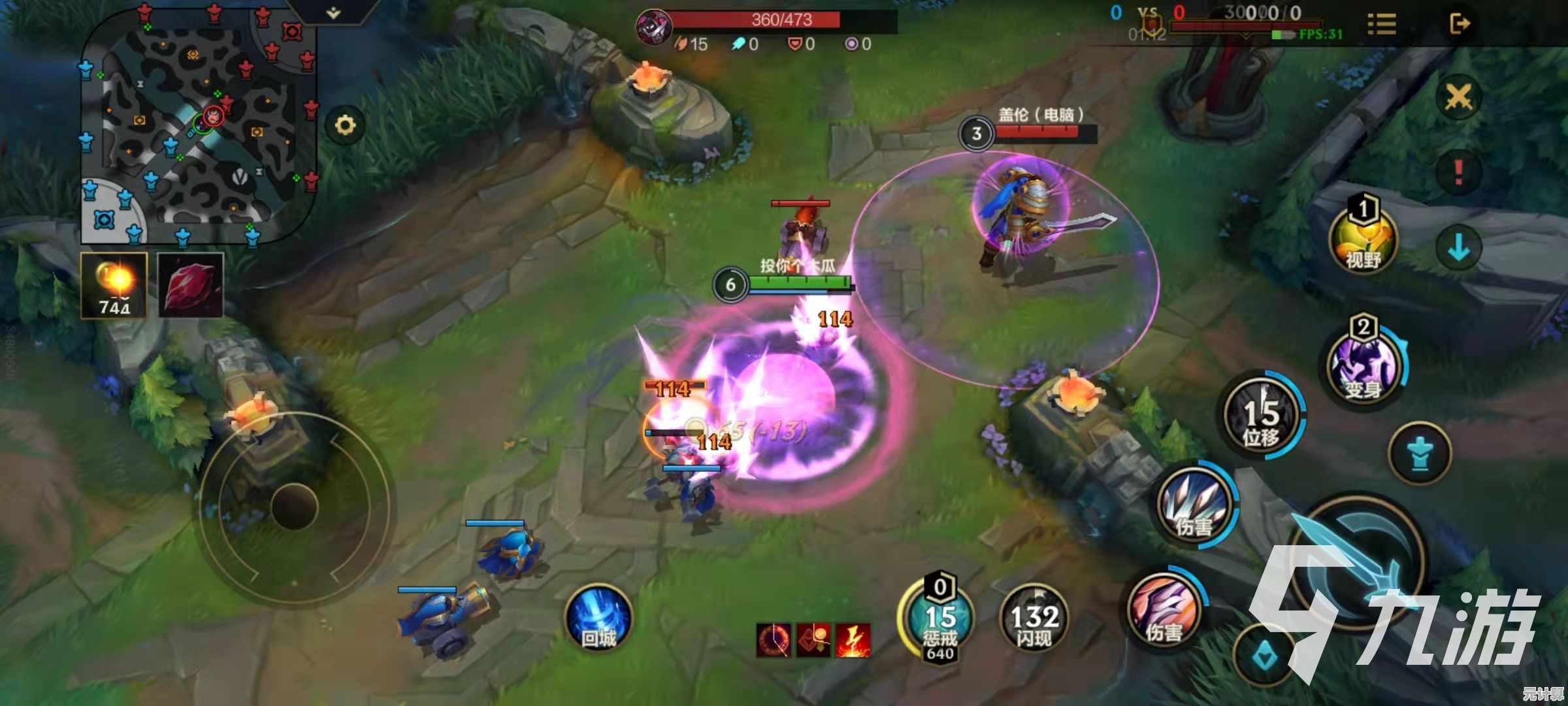新手必看:固态硬盘安装简易教程与实用技巧分享
- 问答
- 2025-09-21 16:33:36
- 2
固态硬盘安装简易教程与实用技巧分享
为什么我要换固态硬盘?
说实话,我一开始对固态硬盘(SSD)也没啥概念,直到某天打开电脑,发现开机要等两分钟,开个PS像在等彩票开奖……忍无可忍,终于决定升级。

机械硬盘(HDD)就像老牛拉破车,而SSD就是换上了跑车引擎——开机10秒、软件秒开、游戏加载快得飞起,如果你还在忍受卡顿,真的,别犹豫了,换SSD吧,这钱花得值。
买SSD前,先搞清楚这些
(1)接口别买错!
SSD主要有两种接口:
- SATA:老式接口,速度一般(500MB/s左右),但兼容性强,老电脑也能用。
- NVMe(M.2):新宠,速度飙到3000MB/s以上,但需要主板支持。
我一开始没注意,买了块NVMe SSD,结果发现主板不支持……最后只能退货换SATA,血泪教训啊!
(2)容量怎么选?
- 128GB/256GB:只装系统还行,但稍微存点东西就捉襟见肘。
- 512GB:性价比最高,系统和常用软件够用。
- 1TB及以上:适合游戏党、剪辑狂魔,但价格也上去了。
我选了512GB,系统+常用软件+几个游戏,目前还剩200GB,勉强够用。
安装SSD,手把手教你
(1)准备工具
- 十字螺丝刀(别用太劣质的,螺丝滑丝就悲剧了)
- 静电手环(可选,但我没用,直接摸了下金属机箱放电)
- 系统U盘(如果需要重装系统)
(2)拆机箱,找位置
- SATA SSD:一般放在硬盘架,用螺丝固定。
- M.2 SSD:直接插主板上,像装内存条一样。
我第一次拆机箱时,螺丝拧了半天发现拧错方向了……(尴尬)
(3)接线(SATA专用)
- 电源线:从电源接出来,插SSD上。
- 数据线:一头接主板,一头接SSD。
插反了是插不进去的,别硬怼!(别问我怎么知道的)
(4)装系统
- 克隆旧硬盘:用DiskGenius、Acronis等工具,适合不想重装的人。
- 全新安装:推荐,干净无残留,U盘启动,按提示操作就行。
我选了重装,虽然麻烦点,但系统流畅得像新电脑。
装完别急着嗨,这些优化要做
(1)4K对齐
SSD性能的关键!用DiskGenius检查,没对齐的话速度会打折。
(2)关闭磁盘碎片整理
SSD不需要!Win10/11默认是关的,但老系统可能得手动关。
(3)开启TRIM
延长SSD寿命,命令提示符输入:
fsutil behavior set DisableDeleteNotify 0(别怕,复制粘贴就行)
最后一点碎碎念
换SSD真的是性价比最高的升级,几百块让电脑重获新生,我第一次装的时候手抖得不行,生怕搞坏,但其实没那么难,大不了……拔了重插呗(笑)。
如果你还在犹豫,别想了,早换早享受!
本文由盘自强于2025-09-21发表在笙亿网络策划,如有疑问,请联系我们。
本文链接:http://pro.xlisi.cn/wenda/33642.html